
Creare, modificare ed eliminare le playlist in Musica sul Mac
Puoi creare playlist per soddisfare stati d’animo particolari, per organizzare i brani con un determinato tema o per raggruppare quelli che desideri masterizzare su un CD.
Accanto alle playlist che crei viene visualizzata l'icona Playlist ![]() .
.
Chiedi a Siri: ad esempio, puoi dire: “Riproduci la playlist Rock”. Scopri come chiedere a Siri.
Puoi anche creare una playlist smart che si aggiorna automaticamente in base ai criteri che scegli oppure una playlist Genius, che include la musica della libreria che è simile al brano selezionato.
Suggerimento: fai clic su “Tutte le playlist” nella barra laterale sulla sinistra (sotto Playlist) per visualizzare tutte le tue playlist con copertina e organizzate per tipo di playlist.
Creare una playlist vuota
Nell’app Musica
 sul Mac, scegli File > Nuovo > Playlist.
sul Mac, scegli File > Nuovo > Playlist.La nuova playlist viene visualizzata nella barra laterale a sinistra, sotto Playlist.
Inserisci un nome per la playlist.
Aggiungere elementi a una playlist
Nell'app Musica
 sul Mac, fai clic su “Ascolta ora”, Sfoglia o qualsiasi opzione sotto Libreria nella barra laterale per visualizzare brani che desideri aggiungere alla playlist.
sul Mac, fai clic su “Ascolta ora”, Sfoglia o qualsiasi opzione sotto Libreria nella barra laterale per visualizzare brani che desideri aggiungere alla playlist.Per aggiungere un elemento a una playlist, esegui una delle seguenti operazioni:
Da qualsiasi punto nella libreria musicale, trascina un elemento nella playlist nella barra laterale a sinistra.
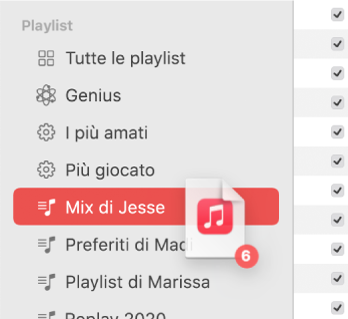
Fai clic su un elemento tenendo premuto il tasto Ctrl, scegli “Aggiungi alla playlist”, quindi seleziona una playlist (o usa Touch Bar).
Suggerimento: per aggiungere dei brani a una playlist senza aggiungerli alla tua libreria, scegli iTunes > Preferenze, fai clic su Avanzate, quindi deseleziona “Aggiungi i brani alla libreria quando li aggiungi alle playlist”.
Creare una playlist con brani
Nell'app Musica
 sul Mac, fai clic su “Ascolta ora”, Sfoglia o qualsiasi opzione sotto Libreria nella barra laterale per visualizzare brani che desideri aggiungere alla playlist.
sul Mac, fai clic su “Ascolta ora”, Sfoglia o qualsiasi opzione sotto Libreria nella barra laterale per visualizzare brani che desideri aggiungere alla playlist.Seleziona uno o più brani, quindi esegui una delle seguenti operazioni:
Trascina i brani sulla barra laterale.
Fai clic tenendo premuto il tasto Ctrl, quindi scegli Aggiungi a playlist > Nuova playlist.
La nuova playlist viene visualizzata nella barra laterale a sinistra, sotto Playlist.
Modificare una playlist
Nell’app Musica
 sul Mac, seleziona una playlist nella barra laterale a sinistra.
sul Mac, seleziona una playlist nella barra laterale a sinistra.Esegui una delle seguenti operazioni:
Rinominare la playlist: Seleziona il nome della playlist nella parte superiore della finestra quindi inserisci un nuovo nome.
Modificare l’ordine dei brani: scegli Vista > Ordina per. Quando scegli Vista > Ordina per > Ordine della playlist, puoi riordinare i brani trascinandoli.
Rimuovere un elemento: seleziona l'elemento, quindi premi il tasto Canc.
Se il brano eliminato è già presente nella libreria, rimuovendolo da una playlist non lo rimuoverai dalla libreria o dal dispositivo di archiviazione.
Eliminare una playlist
Se elimini una playlist, i brani nella playlist rimangono salvati nella libreria musicale e sul computer.
Nell’app Musica
 sul Mac, esegui una delle seguenti operazioni:
sul Mac, esegui una delle seguenti operazioni:Seleziona una playlist nella barra laterale sulla sinistra, quindi premi il tasto Elimina.
Fai clic tenendo premuto il tasto Ctrl su una playlist nella barra laterale sulla sinistra, quindi scegli “Elimina dalla libreria”.
Fai clic su Elimina per confermare.
Oltre alle playlist che crei, esistono playlist create dai collaboratori di Apple Music. Consulta Aggiungere e scaricare musica.